Pārbaudot zibatmiņas diska ātrumu, lai veiktu ierakstīšanu un lasīšanu

- 3385
- 457
- Irvin Toy
Ja jums vajadzēja iegādāties noņemamu disku, lai nodrošinātu uzticamu saglabāšanu par to, jūs droši dodaties uz datoru tehnikas veikalu. Un tas ir pareizi, šādos specializētos veikalos jūs varēsit piedāvāt plašu preču klāstu, starp kuriem jūs varēsit izvēlēties labāko zibatmiņas diska versiju, kuru galvenie parametri ir lasīšanas ātrums un ieraksts. Ir labi, ja tirdzniecības iestāde sniedz šādu informāciju, tad jūs varat nekavējoties saņemt informāciju par pieprasītajiem parametriem. Ja vēlāk vēlaties noskaidrot tā patiesumu, tas nemaz netraucē iepazīties ar to, kā pārbaudīt zibatmiņas diska ātrumu.

Vienkāršākais veids, kas atklāj "slepeno", kā noskaidrot zibatmiņas diska ātrumu. Ja esat izturējis vairākas vietnes, jūsu meklējumi izrādījās neveiksmīgi, jums nevajadzētu būt sajukumam un "nolaist". Ir vairākas vienkāršas metodes, kas ir pabeigtas, kuras ir iespējams noskaidrot zibatmiņas diska ātrumu. Turklāt visi varēs noteikt ātrumu neatkarīgi no praktiskās pieredzes šajā virzienā. Šeit galvenais ir rūpīgs ieteikumu izpēte, kā pārbaudīt zibatmiņas disku, lai iegūtu ātrumu, un kam seko šādas praktiskas darbības vienlaikus.
Pārbaudes iespējas
Pārbaudot zibatmiņas diska lasīšanas un ierakstīšanas ātrumu, var veikt dažādās variācijās, izmantojot dažādas programmatūras. Starp citu, zibatmiņas diska ātruma pārbaude nav lieka pat gadījumos, kad ir vairāki noņemamu diskdziņu paraugi, starp kuriem jums jāizvēlas tas, uz kura tiks ierakstīts operētājsistēmas attēls.

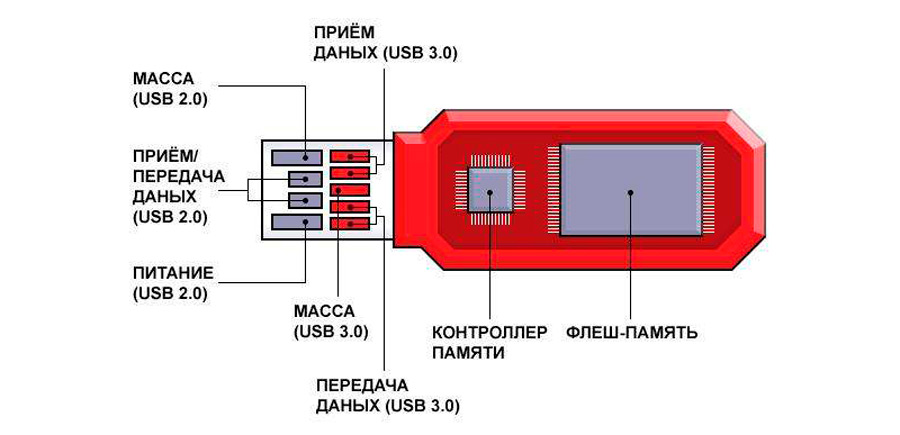
Lai noteiktu zibatmiņas piedziņu, kas piemērota šādiem mērķiem, ir svarīgi izprast jautājumus, kā noteikt zibatmiņas diska ātrumu. Prakse rāda, ka jūs varat pārbaudīt lasīšanas un rakstīšanas ātrumu USB zibatmiņā caur pašu Windows, kā arī kādu programmatūru.
Windows diriģents
Ja jums ir zibatmiņas disks, kuru vēlaties pārbaudīt, lai noteiktu tā ātrumu un ierakstīšanas režīmu, jums vienkārši jāizmanto Windows vadītāja iespējas. Šādas pārbaudes priekšrocība ir tāda, ka iepriekš nav jāmeklē piemērota programmatūra, lai pārbaudītu ātrumu, viss tiek veikts nekavējoties un bez grūtībām.
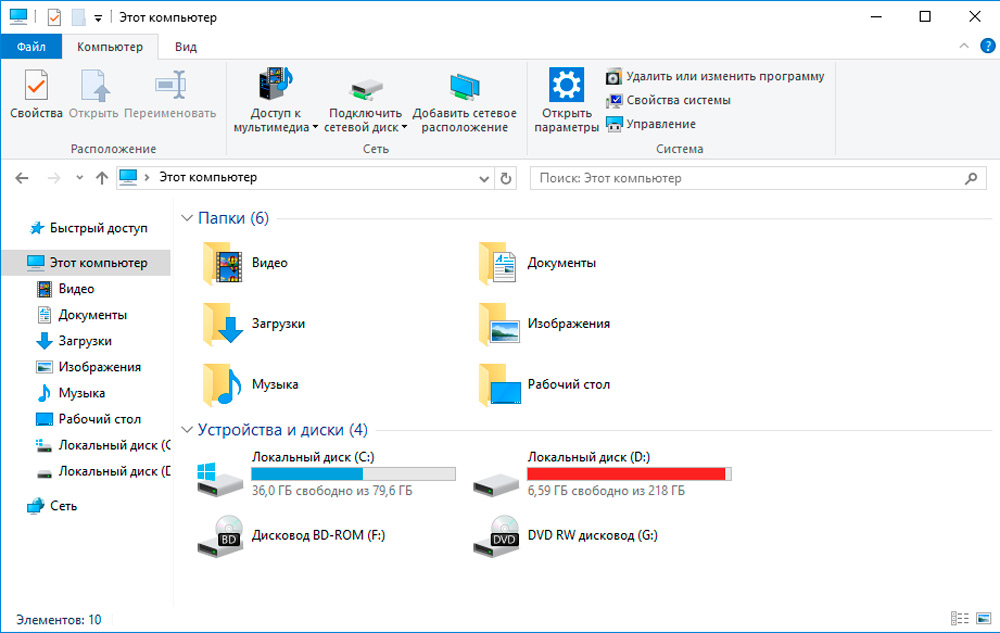
Pievienojiet USB zibatmiņas disku, kuru iegādājāties caur USB daļu, datoram vai klēpjdatoram. Pēc tam jebkurš personālajā datorā saglabātais fails nosūtiet, lai kopētu uz noņemamo disku.
Tas ir pilnīgi viegli, vienkārši noklikšķiniet uz faila ar labo pogu un atlasiet parametru "Sūtīt", un pēc tam dodieties uz līniju, norādot noņemamo disku. Tūlīt pēc tam nelielā logā ir redzama kopēšanas procesa kopija uz ekrāna. Kreisajā pusē apakšējā daļā varat viegli atrast vārdu "vairāk", noklikšķiniet uz tā, dialoglodziņš paplašināsies. Atklāšanas daļā tiks parādīti ierakstīšanas ātruma parametri.
Zibatmiņas diska ātrums var būt aptuveni, jo procesora darba slodze, kā arī daži citi iekšējie procesi var ietekmēt ierakstu. Pārbaudot lasīšanas ātrumu, tiek veikts gandrīz tāds pats, tieši pretēji, fails, kas atrodas uz zibatmiņas diska. Dialoglodziņš parādīsies tādā pašā veidā, kurā varat aplūkot lasīšanas ātruma rādītājus.
Failu menedžeris
Ja jūsu dators ir instalēts datorā, piemēram, kopējais komandieris, varat to izmantot, ja patiešām vēlaties pārbaudīt ātruma noņemamu diskdzini.
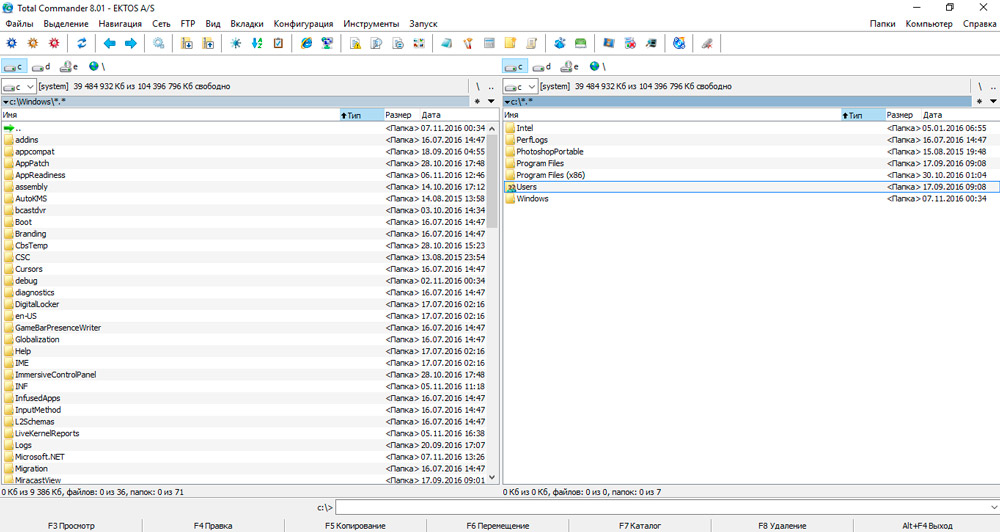
Atveriet kopējo komandieri, sāciet kopēt no datora uz noņemamo piedziņu, neliels logs ar zaļo līniju parāda uzdevuma veikšanas procesu nekavējoties. Augšpusē tiks parādīts ātruma indikators.
Ja vēlaties veikt turpmāku testēšanu, lai uzzinātu noņemamā piedziņas lasīšanas ātrumu, veiciet tās pašas manipulācijas, bet tikai pretējā virzienā.
Šādas metodes ir pārsteidzoši vienkāršas, neprasa sagatavošanas darbu. Ir svarīgi tikai ņemt vērā, ka kopēšanai labāk ir dot priekšroku lieliem apjoma failiem. Pretējā gadījumā kopēšanas process tiks veikts dažās sekundēs, nebūs iespējams izmantot ieteikumus, ko mēs mums ierosinājām, kā uzzināt noņemamā diska ātrumu, neinstalējot papildu programmatūru.
Ātruma pārbaude, izmantojot trešās daļas programmas
Ir daudz lietojumprogrammu, ar kurām jūs varat ne tikai uzzināt ierakstīšanas un lasīšanas datu ātrumu no zibatmiņas diska, bet arī pārbaudīt tā darbu dažādos režīmos, piemēram, ierakstot mazus failus vairākās plūsmās vai vienā lielā vienas puses režīms. Un dažas programmas arī ļauj iegūt tehnisko informāciju no diska kontroliera atbilstoši iebūvētās atmiņas veidam, sērijas numuram utt.
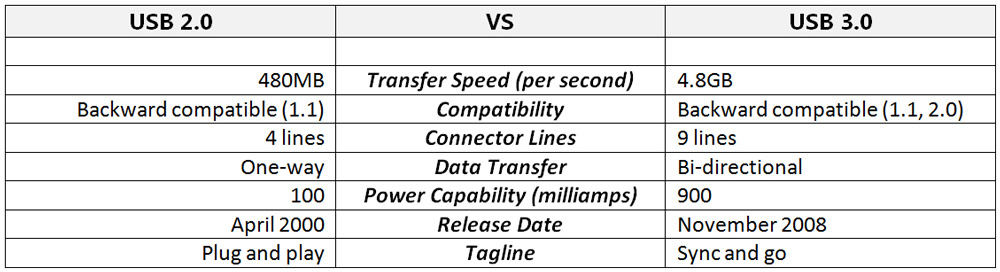
Charakciju USB2 salīdzinošā tele tecalitāte.0 un USB 3.0
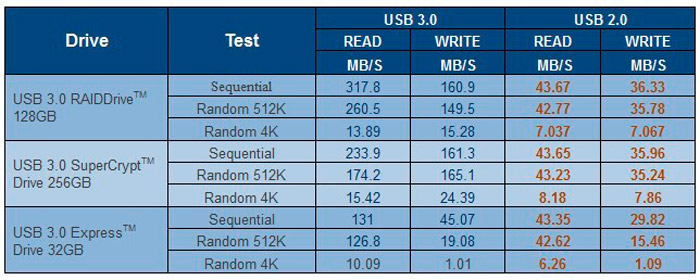
Dati par diska ietilpību
Starp šīm lietojumprogrammām var minēt:
- Pārbaudīt zibspuldzi;
- USB zibspuldzes etalons;
- H2Testw;
- Crystaldiskmark;
- Zibspuldzes atmiņas rīks.
Lai iegūtu maksimālu informāciju, ieteicams pārbaudīt virzienu pēc vairākām programmām.
Pārbaudiet zibspuldzi
Tomēr tomēr ar lielu vēlmi jūs varat izmantot īpašo programmatūru, kas garantē precīza zibatmiņas diska ātruma noteikšanu. Jo īpaši ir tik lieliska programma zibatmiņas diska ātruma pārbaudei, kā pārbaudiet zibspuldzi.
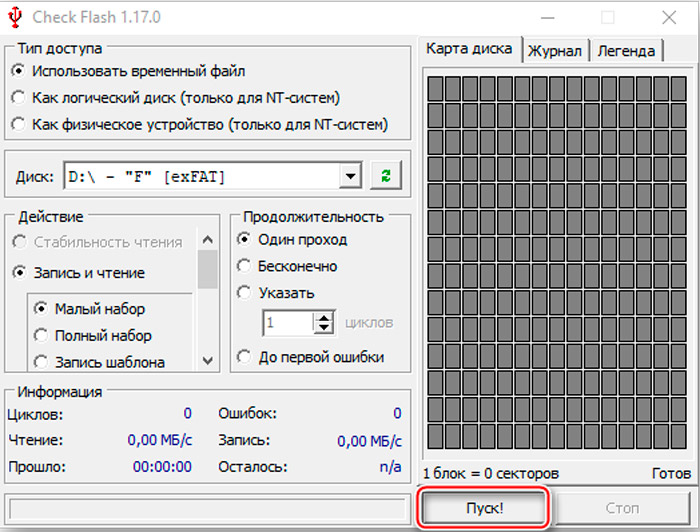
Šāda programma ir laba, jo tā paplašina pārbaudes iespējas. Izmantojot čeku zibspuldzi, ir iespējams pārbaudīt:
- zibspuldzes diska ietilpība;
- kļūdu klātbūtne;
- ierakstīšanas un lasīšanas ātrums.
Pārbaudes flash programmu atzinīgi vērtē daudzi lietotāji, jo tas ir bezmaksas produkts, un tai arī nav nepieciešama instalēšana. Daudzi to raksta noņemamā piedziņā un pēc tam, ja nepieciešams, izmanto to daudzos datoros, pārbaudot citus zibspuldzes diskus.
Tātad, sākotnēji uzsākt programmu un ieviesiet vairākus vienkāršus iestatījumus. Jo īpaši norādiet, kādu konkrētu zibatmiņas disku vēlaties pārbaudīt.
Pirmajā blokā "piekļuves tips" norādiet "Izmantojiet pagaidu failu". Tas ļaus jums izdomāt, cik ātri tiek veikts ieraksts un lasīšana no jūsu noņemamā diska.
Protams, blokā "darbība" jums jāizvēlas parametrs "ieraksts un lasīšana". Pēc tam iestatiet atzīmi izvēles rūtiņā pretī vienā no diviem parametriem:
- mazs komplekts;
- Liels komplekts.
Paturiet prātā, ka jūsu iestatītā uzdevuma ātrums būs atkarīgs no izvēlētā parametra. Izvēloties parametru “Mazais komplekts”, programma izmanto tikai divas veidnes, savukārt, izvēloties parametru “liels komplekts”, programmai ir jāizmanto pat astoņpadsmit veidnes.
Atliek iestatīt parametrus pēdējā blokā "Ilgums", tas ir pietiekami, lai instalētu vienu pārbaudes fragmentu. Pēc tam jūs varat nospiest pogu "Sākt". Pārbaudes process beigsies ātri, logā parādīsies informācija, kas jums tik ļoti interesējās.
USB zibspuldzes etalons
Programma ir absolūti bezmaksas, tai nav nepieciešama instalēšana (sākas kā portatīva lietojumprogramma), prasa mazāk nekā 1 megabaitu. Tās pēdējais atjauninājums tika izlaists 2016. gadā, bet tas parasti darbojas arī ar modernām Windows versijām. Vienīgā nianse: izstrādātāja oficiālā vietne vairs nedarbojas, tāpēc jums būs jālejupielādē lietojumprogramma trešajā daļā resursos.
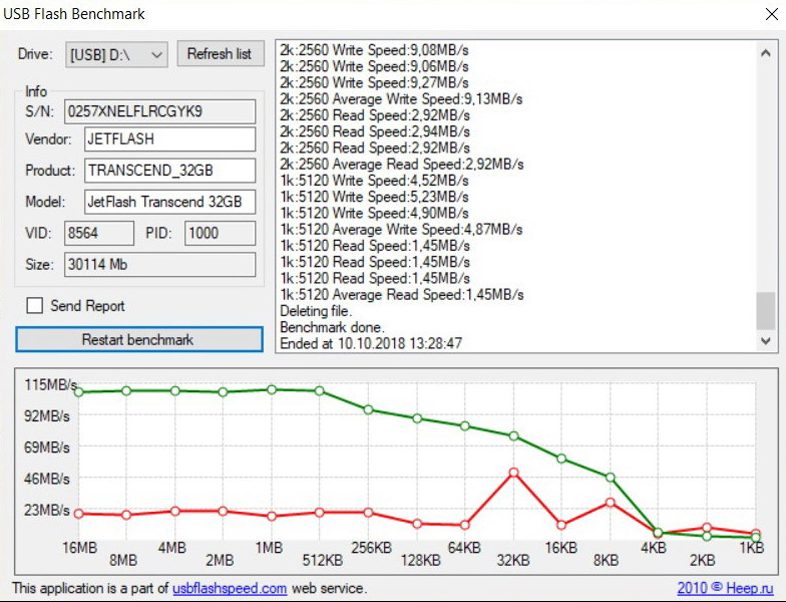
Pārbaude ir šāda:
- vadīt programmu;
- Sadaļā "Disks" atlasiet pārbaudīto disku (jūs varat pārbaudīt cietos diskus, SSD);
- Noņemiet atzīmi no "sūtīt ziņojumu" (nosūtot pārskatus izstrādātāja serverim joprojām nedarbojas un vienkārši radīs kļūdu);
- Nospiediet "Benchmark".
USB zibspuldzes etalons testē piedziņu vairākos režīmos vienlaikus. Tas ir, gan lielo failu, gan mazu plūsmu ierakstīšana un lasīšana. Visi rezultāti tiek parādīti programmas interfeisa loga labajā pusē. Un apakšā tiek parādīts ērts grafiks lasīšanas un ierakstīšanas ātrumam (lasīšana - zaļā līnija, ierakstīšana - sarkana). Etalons tiek veikts tikai 3-4 minūtes.
H2testw
Šī programma ir paredzēta, lai precīzi aprēķinātu zibatmiņas diska tilpumu un fiktīvo vērtību "sašūtās" identificēšanu atmiņas kontrollerī. Ir USB disku ražotāji, kuri maldina pircējus. Un viņu deklarētais sējums nav derīgs. Visbiežāk šādi zibspuldzes diski tiek aktīvi pārdoti Aliexpress. Un H2Testw ir lietojumprogramma, kas ļaus jums instalēt reālu diska skaļumu. Un testēšanas laikā tās saskarnē tiek parādīts pašreizējais ierakstīšanas un lasīšanas ātrums.
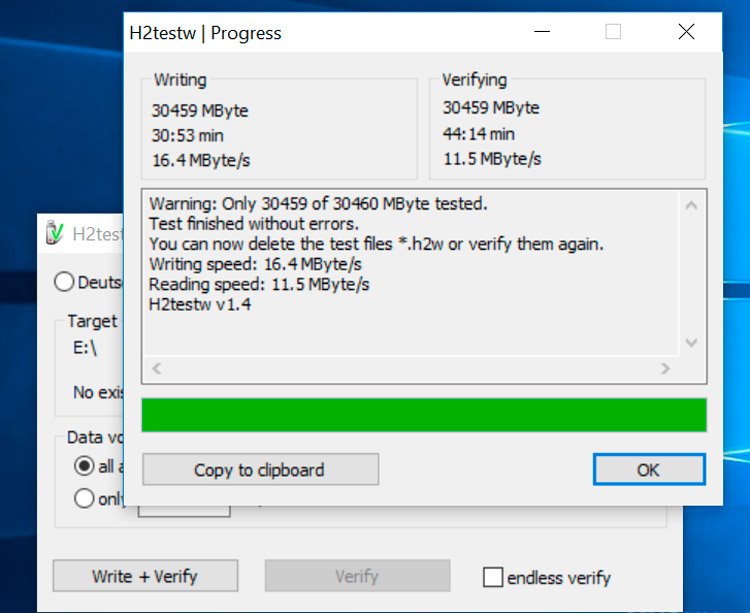
Lietderība ir absolūti bezmaksas, regulāri atjaunināta un līdz šai dienai.
Tātad testam jums būs nepieciešams:
- vadīt programmu;
- Noklikšķiniet uz "Izvēlieties" un norādiet zibatmiņas disku, kas jāpārbauda;
- Iestatiet karodziņu “Visi pieejamais skaļums” vai manuāli norādiet, cik daudz datu tiks uzrakstīts diskā;
- Nospiediet "Record + Check".
Pēc tam lietderība vienā straumē raksta lielus failus vienā straumē pēc tam, kad tos pārbaudīja integritāte. Sadaļā "Rakstīšana" norāda ierakstīšanas ātrumu reālā laikā, "ļoti aizraujošajā" - lasīšanas ātrumā. Ir vērts apsvērt, ka kopējā zibatmiņas piedziņas pārbaude, kuras ietilpība pārsniedz 16 gigabaitus, var aizņemt vairāk nekā 1 stundu. Bet galvenā H2TestW priekšrocība - tā automātiski pēc testa beigām aprēķina ierakstīšanas un nolasīšanas ātruma vidējo vērtību no visa diska tilpuma, un ne tikai no vienas no tā daļām. Un šī opcija ir vairāk vēlama diskiem, kuriem ir 2 vai vairāk fiziskās atmiņas mikroshēmas. Viens no tiem var būt ātrāks nekā otrais. Un ar H2TestW palīdzību būs iespējams iegūt ticamāku informāciju, nekā izmantot USB zibspuldzes etalonu.
Crystaldiskmark
Šī ir viena no populārākajām programmām USB diskdziņu ātruma pārbaudei. Arī bez maksas, ir oficiāla krievu versija. Diska pārbaude tajā tiek veikta šādi:
- Pēc pieteikuma uzsākšanas no Drop -Down saraksta norādiet pārbaudīto disku (tiek atbalstīti arī SSD un HDD);
- "Iestatījumos" atlasiet datu daudzumu, ko pārbaudīs lietderība, kā arī ierakstīšanas/lasīšanas ciklu caurlaides skaitu (ieteicams iestatīt vismaz 4);
- Nospiediet "All" (tas ir, veiciet pārbaudi visos režīmos).
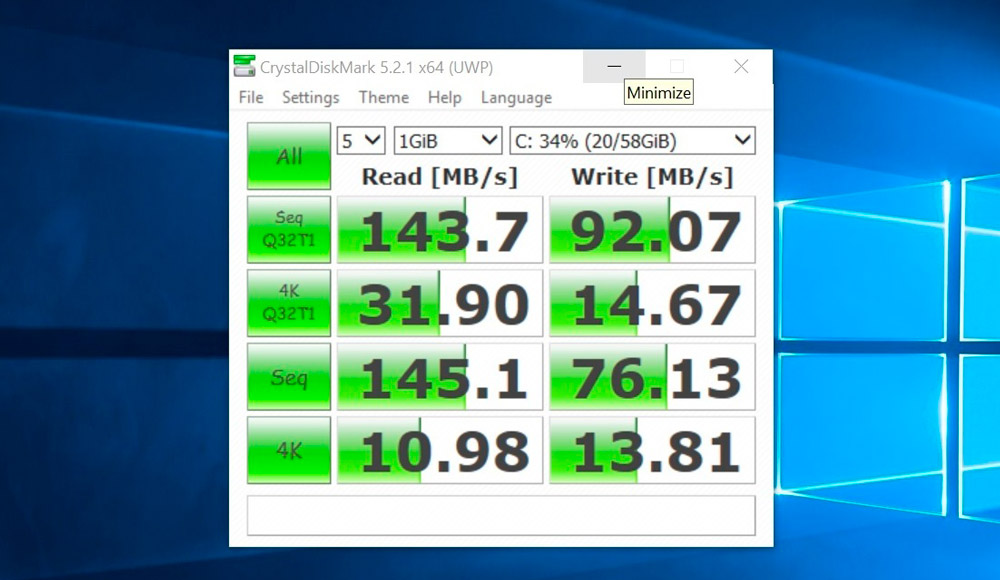
Kolonna “Lasīt” norādīs datu lasīšanas ātrumu “Rakstīt” - ierakstos. Lielākajai daļai lietotāju informācija būs noderīga tikai no līnijas "SEQ" - tieši tur ir parādīts piekļuves ātrums, ierakstot/lasot lielus failus.
Zibspuldzes atmiņas rīks
Un tā nav tikai neliela utilīta, bet arī daudzfunkcionāla kombaina, ar kuru jūs varat ne tikai pārbaudīt USB-disku, bet arī atjaunot failus, kas no tā tiek noņemti, vai arī veikt pilnīgu datu noslaukšanu. Programma tiek maksāta, licences izmaksas ir 39,95 dolāri. Demonstrācijas versija funkcionalitātes ziņā nav ierobežota, bet tikai 3 dienas darbojas. Vienīgais negatīvais - krievu valodas oficiāla atbalsta nav.
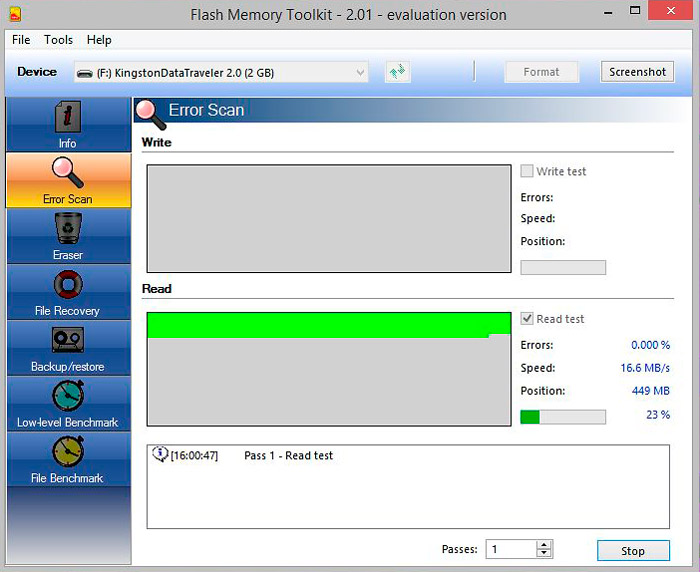
Tātad pārbaude ir šāda:
- Lietojumprogrammas interfeisa augšdaļā atlasiet jāpārbauda disks;
- Dodieties uz cilni "Zema līmeņa etalons";
- Noklikšķiniet uz "Sākt".
Pārbaude prasa no 5 līdz 30 minūtēm. Tajā pašā laikā, reālā laikā, tiek parādīts pašreizējais lasīšanas/ierakstīšanas ātrums un to vidējā vērtība.
Kopā čeku var veikt ne tikai izmantojot logus "vadītāja". Ir tikai vērts apsvērt, ka diskdzinim jābūt savienotam ar revīzijas USB, kuru viņi atbalsta. USB 3 atbalsta zibatmiņas disks.0, savienots ar USB 2.0, kaut arī tas darbosies normāli, bet piekļuves ātrums datiem būs 2–3 reizes zemāks nekā, lietojot USB 3.0.

